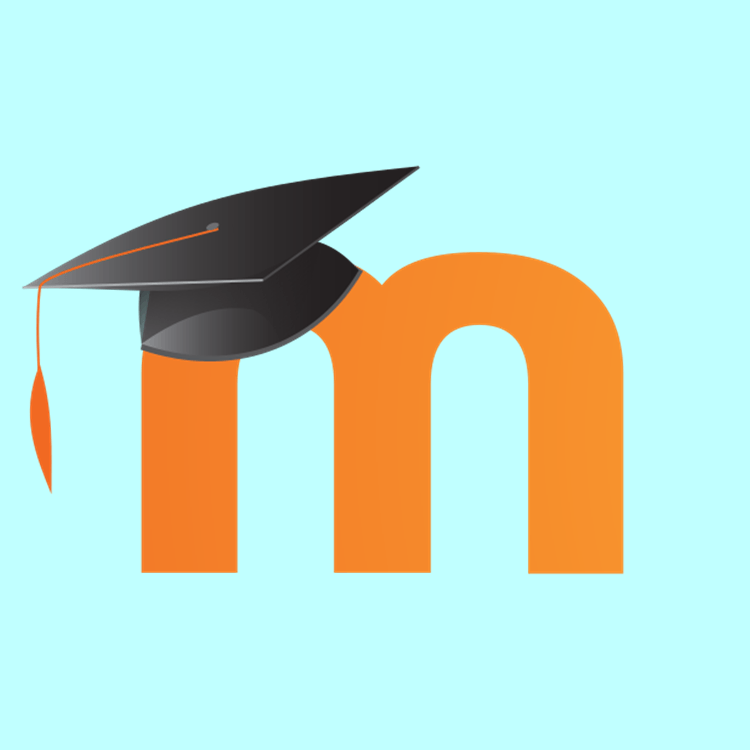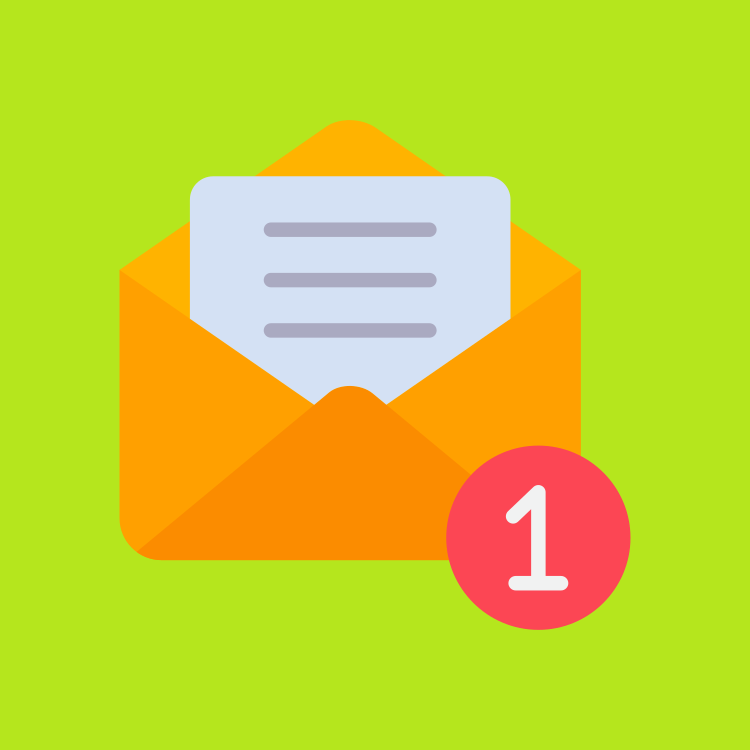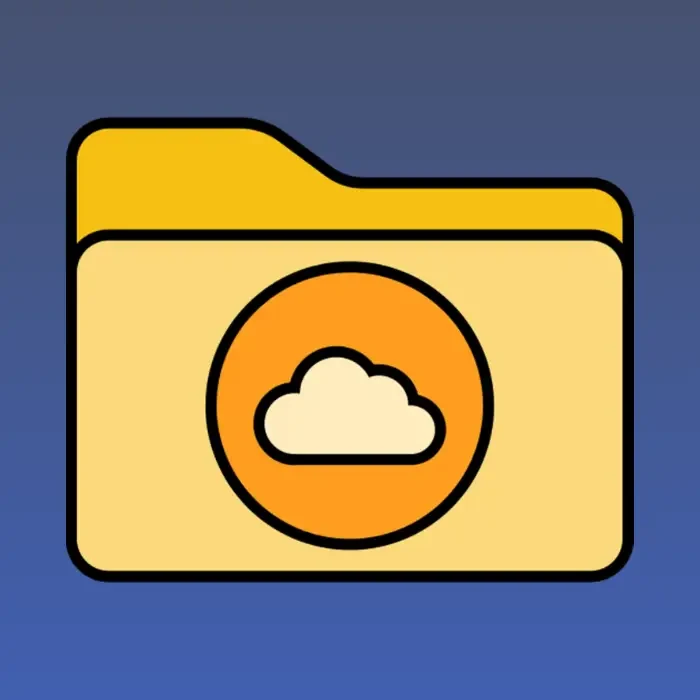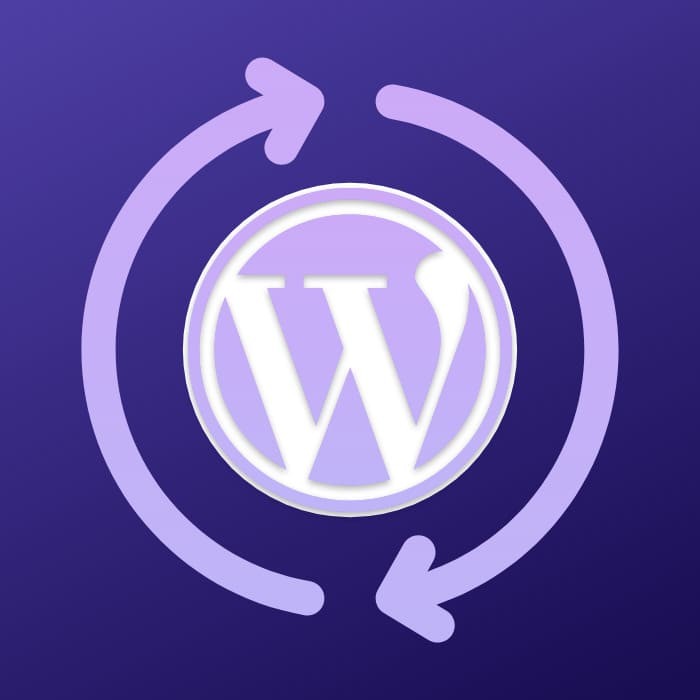Configurar DNS y editar registros DNS en cPanel
Cuando utilizamos los servidores DNS de un proveedor de hosting compartido, normalmente es el servidor de hosting quien toma el control del DNS y donde tenemos que modificar los registros DNS para los dominios.
En el caso de Raiola Networks, cualquier hosting que lleve cPanel (excepto los hosting reseller) utilizan nuestras DNS principales:- dns1.raiolanetworks.es
- dns2.raiolanetworks.es
- dns3.raiolanetworks.es
 Una vez dentro, podremos ver todos los dominios que tenemos añadidos a la cuenta cPanel:
Una vez dentro, podremos ver todos los dominios que tenemos añadidos a la cuenta cPanel:
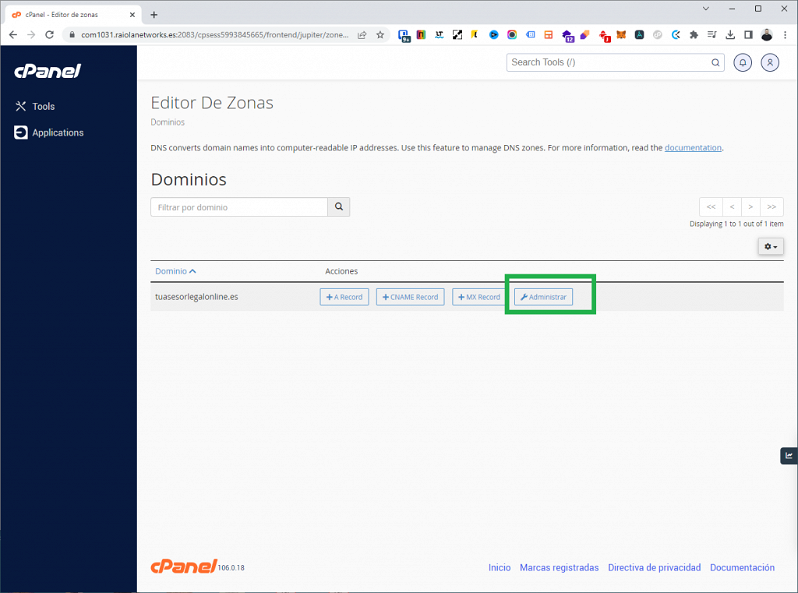 Como puedes ver, tenemos varios botones que nos permiten realizar distintas acciones. Para acceder al editor de zona DNS debemos pulsar en "Administrar". En cambio, si lo que queremos es añadir rápidamente ciertos tipos de registros DNS, también podemos hacerlo a través de los otros botones:
Como puedes ver, tenemos varios botones que nos permiten realizar distintas acciones. Para acceder al editor de zona DNS debemos pulsar en "Administrar". En cambio, si lo que queremos es añadir rápidamente ciertos tipos de registros DNS, también podemos hacerlo a través de los otros botones:
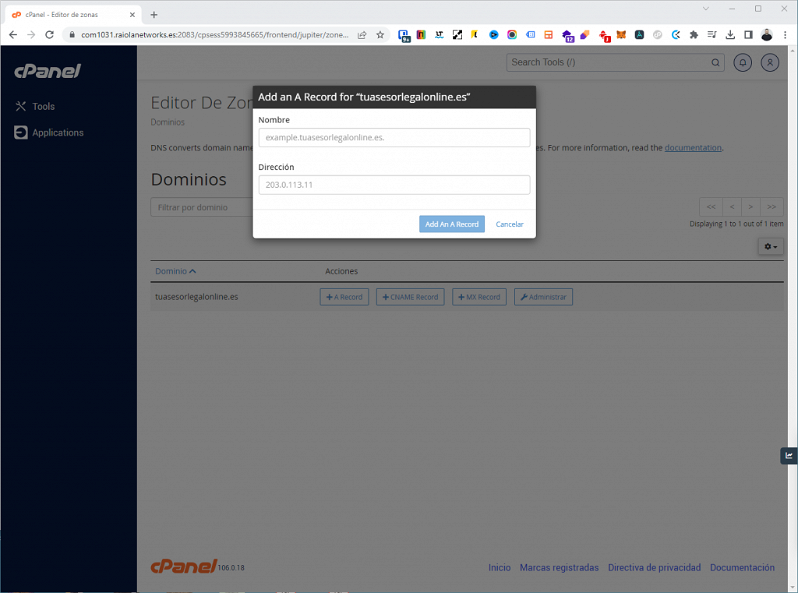
- A Record: Con esto añadiremos un registro A al dominio.
- CNAME Record: Con esto añadiremos un registro CNAME al dominio.
- MX Record: Con esto añadiremos un registro MX para email al dominio.
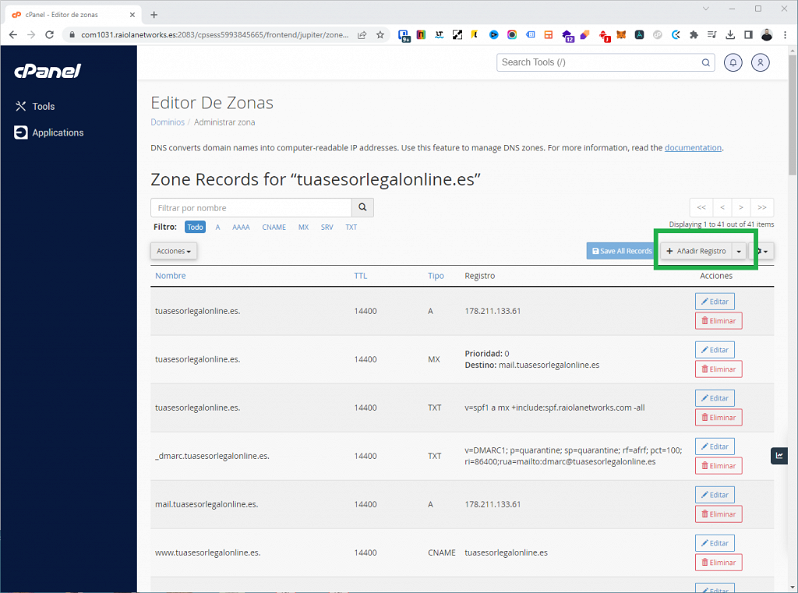 Desde el botón "Añadir registro" podemos añadir registros DNS de cualquier tipo:
Desde el botón "Añadir registro" podemos añadir registros DNS de cualquier tipo:
- Registros A
- Registros AAAA (IPv6)
- Registros CAA
- Registros CNAME
- Registros DMARC
- Registros MX de email
- Registros SRV
- Registros TXT
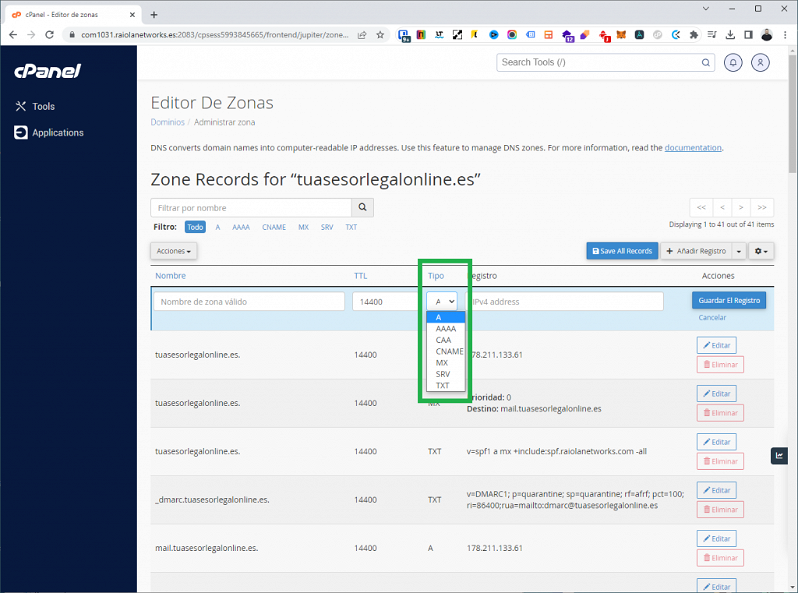 Si vas probando a cambiar el tipo de registro, puedes ver que cambian los campos. No obstante, hay algunos campos que son más o menos comunes:
Si vas probando a cambiar el tipo de registro, puedes ver que cambian los campos. No obstante, hay algunos campos que son más o menos comunes:
- Registro DNS "A": Debemos especificar un nombre de zona (normalmente, para un subdominio), un TTL (tiempo de caché del registro) y una dirección IP de un servidor a donde apunta el registro DNS.
- Registro DNS "CNAME": Es similar al registro A. Debemos especificar un nombre de zona (normalmente, para un subdominio) y un TTL (tiempo de caché del registro). Sin embargo, en lugar de poner una dirección IP, debemos especificar un nombre de dominio o subdominio al que queramos apuntar con el CNAME.
- Registro DNS "MX": Debemos especificar un nombre de zona (normalmente es un @ para hacer referencia al dominio), un TTL (tiempo de caché del registro), un campo de prioridad (normalmente, si solo tenemos 1 registro MX da igual) y un campo de destino donde debemos indicar el hostname del servidor de correo electrónico (suele ser el registro "A" que apunta al servidor de email).
- Registro DNS "TXT": Debemos especificar un nombre de zona (normalmente metemos un @ para hacer referencia al mismo dominio), un TTL (tiempo de caché del registro) y un campo de texto donde indicaremos el contenido que necesitemos introducir. Este tipo de campos suele usarse para validaciones DNS de distintos servicios.